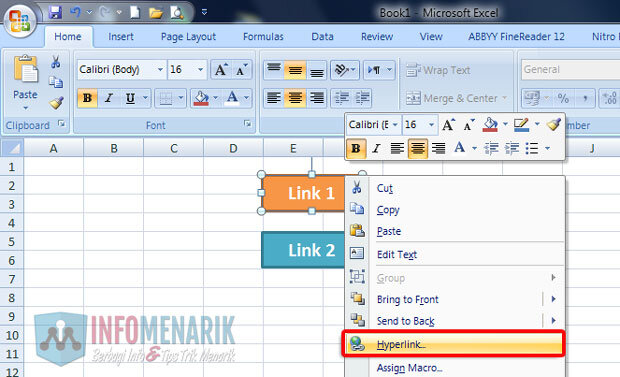Microsoft Excel adalah salah satu program pengolah angka yang paling populer di dunia. Program ini digunakan oleh berbagai kalangan, mulai dari pelajar hingga profesional di bidang akuntansi dan keuangan. Ada begitu banyak fitur dan fungsi yang dapat digunakan dalam Excel untuk membantu pengguna menyelesaikan pekerjaan mereka dengan lebih efisien dan efektif.
Cara Membuat Link Antar File di Excel
Cara membuat link antar file di Excel sangatlah mudah. Langkah-langkahnya adalah sebagai berikut:
- Buka file Excel yang ingin Anda tambahkan hyperlink-nya.
- Pilih cell di mana Anda ingin menambahkan hyperlink.
- Tekan tombol Insert pada menu bar di bagian atas.
- Pilih Link pada menu drop-down.
- Di dalam kotak dialog, pilih File atau Web Page di bawah Link to.
- Di dalam kolom Address, ketik atau cari file yang akan dihubungkan. Anda juga dapat menambahkan deskripsi di dalam kolom Text to Display.
- Klik OK, dan hyperlink akan terbentuk di dalam cell yang Anda pilih.
Langkah-langkah di atas sangatlah mudah, dan dapat membantu Anda menghubungkan file Excel yang satu dengan yang lainnya dengan lebih efisien. Namun, jika Anda ingin menghubungkan file Excel dengan file non-Excel lainnya, ada beberapa hal yang perlu diperhatikan.
Cara Membuat Link Antar File Non-Excel di Excel
Melink antara file Excel dengan file non-Excel, seperti dokumen Word atau file PDF, juga memerlukan beberapa langkah tambahan. Berikut adalah langkah-langkah umumnya:
- Buka file Excel yang ingin Anda tambahkan hyperlink-nya.
- Pilih cell di mana Anda ingin menambahkan hyperlink.
- Tekan tombol Insert pada menu bar di bagian atas.
- Pilih Link pada menu drop-down.
- Di dalam kotak dialog, pilih File atau Web Page di bawah Link to.
- Di dalam kolom Address, ketik path file yang ingin dihubungkan. Misalnya, C:\Users\Username\Documents\File.pdf.
- Tambahkan deskripsi yang Anda inginkan di dalam kolom Text to Display.
- Klik OK, dan hyperlink akan terbentuk di dalam cell yang Anda pilih.
Untuk menghubungkan file Excel dengan URL website lainnya, langkah-langkahnya sama dengan cara membuat hyperlink di atas. Anda hanya perlu mengisi kolom Address dengan URL yang ingin Anda tuju.
FAQ
1. Apa manfaat dari membuat hyperlink antar file di Excel?
Membuat hyperlink antar file di Excel dapat membantu pengguna memudahkan akses ke file yang terkait dan menghemat waktu dalam proses pencarian file-file terkait.
2. Apakah hyperlink antar file di Excel hanya bisa menghubungkan file Excel dengan file Excel lainnya?
Tidak. Hyperlink antar file di Excel dapat digunakan untuk menghubungkan file Excel dengan file non-Excel lainnya, seperti dokumen Word atau file PDF. Anda juga dapat menghubungkan file Excel dengan URL website lainnya.